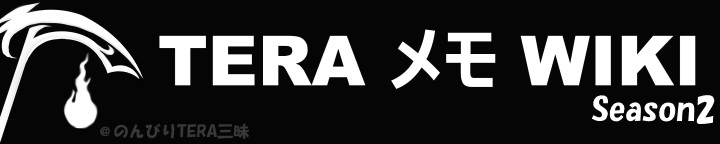TERA離れている間に必須級になったみたいなので最後の記事として使い方書いておきます
※2ページだけなんとなく追加したので最後じゃなくなりました 2018/05
運営によって禁止が明言されているので使用は自己責任で
くノ一アップデートから2週間 2016/03/23 11:53
http://service.pmang.jp/tera/bbs/posts/174064?category=3
◆DPSメーターについて
アップデート前から結構多くお問い合わせいただいていましたが、
ダンジョンで自分とPTメンバーの与えたダメージ合計を見る外部ツールを使いたいというものです。
火力職として自分の火力を高めて数字で確かめたいお気持ちはすごく共感できます。
ですが、ネガティブな使用方法を気にされる方も大変多いですし、セキュリティ面の危険性も無視できませんので
日本TERAでは使用禁止とさせていただき、先週金曜にゲームガード側でブロックさせていただきました。
(残念に思われる方もいらっしゃると思いますがこのような事情ですのでご理解ください。)
今後、ご使用はお控えください。
DPSメーターについて
ShinraMeter
https://github.com/neowutran/ShinraMeter/wiki
にて海外の有志が開発している、プレイヤーの火力を測るためのツールです
現在はその他の補助機能も実装されているらしいです
決して晒し目的で使うために開発されたものではありません
自分の操作スキルを高める目的や、仲のいい友人と楽しむために使いましょう
必要なもの
DPSメーター本体
Index of /updates
https://neowutran.ovh/updates/?C=M;O=D
上記リンクから一番数字の新しいものをDLしてください
.zipは 圧縮ファイルなので適当な解凍ソフトで展開してください(7-zipなどのフリーソフト推奨)
.Net framework
Microsoft .NET Framework 最新版
https://www.microsoft.com/net/download/dotnet-framework-runtime
メーターのプログラムを動かすためのものです
Windows10の場合は最初から入ってるらしいので不要です
Npcap
これはPCの通信内容を調べることが出来るツールで、これがないとDPSメーターがダメージ数値などを通信から読み取れません
自分のPC内でのみ完結しており外部との通信はしてないので、PC内の個人情報が漏れるということはありません
Npcap公式 Downloadページ
https://nmap.org/npcap/#download
上記リンクの
『Npcap 0.9995 installer』をクリックしてDL&保存&インストールしてください
※現在も開発が続けられているため 0.9995 のバージョン数字は変わる可能性もあります 2020/07/17
インストール時のチェック欄の簡易説明 ※ver 0.99-r5
- Automatically start the Npcap(以下略
- PC起動時に自動でNpcapドライバーを起動する
- いちいち手動で起動するのは手間なので入れたままでいいと思います
- Support loopback traffic (“Npcap Loopback Adapter” will be created)
- ループバックトラフィックのサポート (ループバックアダプターの作成)
- 自分で自分に送る通信も監視できるようにする。そのためのネットワークアダプタを作成
- メーターには関係ない上に無駄なアダプターは邪魔になるので外しておきましょう
- Use DLT_NULL as the loopback(以下略
- 上記にチェック入れた場合のみ選択可能
- DLT_NULLでなくリンク層プロトコルとして10MBイーサネットの使用?自作自演通信の方法の選択
- Restrict Npcap driver's access to Administrators only
- 管理者権限を持つユーザーにのみNpcapの使用を許可する
- この文の意味が分かるセキュリティにうるさいPCの先生だけチェック入れておきましょう
- Support raw 802.11 traffic (and “Monitor Mode”) for wireless adapters
- 802.11通信の(TCP/IP)をサポート?ようはWi-Fi通信関連
- 有線LANでプレイしてる人はチェック無し
- 無線LANでやってるツワモノもチェック無しでいいはず(動かなければ再インストールしてチェック)
- Support 802.1Q VLAN tag when capturing and sending data
- 802.1Q VLAN通信のサポート
- 家庭でやっててる人はスルー。セキュリティ高い会社でやってるツワモノは必要かも(いるわけないが)
- ネカフェだと必要かもしれないし、必要ないかもしれない
- VLANについては知識として不要なのでスルーでOK、ようは同じ会社のPC同士を隔離する的な機械
- Install Npcap in WinPcap API-compatible Mode
- WinPcap API互換モードでのインストール
- チェックしたままでいいです
Winpcapは更新が停止しており、最新版Win10だと不具合が起きることがあります
(どうやらWindows10のセキュリティ強化パッチの一環で問題が起こることがあるらしい…)
当wikiのリンクは現在も更新が続けられている兄弟ソフトNpcapに変更しています
NpcapはWinpcapのアンインストールをしてからインストールしましょう(インストール途中に英文の下記警告が出ます)
【警告文】
Winpcapをアンインストールします!アンインストール後に再起動を求められたら『後で再起動する』を選んで下さ
い!
でないとNpcapのインストールが失敗しちゃいます
上記警告の後で自動でWinpcapのアンインストールが始まります
Npcapの再起動要求はある場合とない場合があります
win8以前の方はこちら
Winpcap公式
https://www.winpcap.org/install/default.htm
win10の方はこちら
Win10Pcap(筑波大学生作製) ※更新停止
http://www.win10pcap.org/ja/download/
バージョンが古いので、動くかわからないけど公式winpcap入れてみるのもいいかもしれません
使い方
1 DPSメーター対策回避
まずは最初にDLしたShinraMeterフォルダを開きましょう
その中にRandomizer.exeというのがあるので管理者権限にて起動してください
「The file has been successfully randomized. Exiting」と出たら完了なので、右上の×を押して閉じてください
「The file has already been randomized or randomization impossible. Exting」と出た場合は既に行っているという事なので同じく閉じてください
2 DPSメーターの起動
ShinraMeterフォルダにある
ShinraMeter.exeを管理者権限にて起動してください
無事に起動したならばDPSメーターが稼働し始めました
※この作業はTERAにログイン後のサーバー選択前に必ず行ってください
2.5 『利用可能な更新』と出た場合
『アプリケーションを更新しますか?』と表示された場合は(はい)を選択してください
コマンドプロンプト(黒い画面)に何やら文字が出て、自動で閉じたら更新完了です
3 起動後
TERAの設定が全画面表示の場合はウィンドウ表示にしてください
全画面表示だとDPSメーターが表示されません。これはWindowsの仕様なので諦めましょう
モニターの右下に赤いアイコンが追加されていると思います(タスクトレイ)
これをクリックすることで測定値のリセットや設定の変更が可能です
DPSメーターの画面自体は左上に出てきていると思います
あとは自動的にモンスターごとにカウントしてくれるので特にすることはありません
DPSメーターの設定
以前は全て英語だったのですが、現在は全て日本語化されているので省略させていただきます
DPSメーターの見方
基本的に場所やIDが変わると累計数値はリセットとなります
1段目
戦闘した場所やID名
右側の▼をクリックすることでログを確認可能
2段目
・数値一番左 :PT全体の与ダメージ
・数値二番目 :PTでの平均DPS
・数値三番目 :累計戦闘時間
・歯車 :匿名で計測結果を送る、チャットログの確認
・時計 :計測対象に召喚などの雑魚を含めるか否か
3段目
・対象の職業アイコン
・キャラクター名 :左クリックで個別の戦闘ログ詳細
・キャラ名横数値 :PT内の与ダメ割合(?%/100%)
・キャラ名横数値2 :個人DPS
・赤数値 :クリティカル率。ヒラはクリックでヒールクリと切り替え可能
ショートカットコマンド
DPSメーターの各動作はキーボードショートカットに登録することが出来ます
編集方法
長ったらしいので公式を読んでください
https://github.com/neowutran/ShinraMeter/wiki#configuring-hotkeys
チャットへのDPS数値誤爆などを防ぎたいなら、メモ帳などで中身を編集しておきましょう
中身の<key>○○○</key>の間を『None』にすることでオフにできます
基本的に<reset><reset_current>の<key>Delete</key>以外は全てNoneで良いと思います
Deleteを押すだけで現在の計測を破棄できます
ctrl+Deleteで完全に計測データをリセット出来ます
よくあるしつもん
TERAのめんてなんすからうごかなくなった
TERAのクライアントがアップデートされた時に、通信方法が変わり通信内容が一時的に読み取れなくなります
大抵は24時間以内にメーターが対応アップデートされるので大人しく待ちましょう
24じかんもまちたくない!
未だに開発を続けてる開発者さんに感謝をしながら、大人しくアップデートを待ちましょう
そもそもでめーたーがきどうしない!
- .NET Framework
- Npcap
この2つが間違いなく入っているか確認しましょう
入っている場合はセキュリティソフトに引っかかっていないかも確認してください
めーたーがきどうしたけどすうじがでてこない!
メンテナンス後なら上の質問回答を読んで下さい
導入時の場合はWindowsのFirewallがブロックしている可能性が高いです
メーターをFWの例外に指定してあげてください
メーターフォルダにある
add_firewall_exception.batを管理者権限で実行することでメーターをFW例外に簡単に追加できます
Winpcapつかってるけど、Npcapにしないとだめ?
現状で動いてるなら今のままで問題ありません
今後動かなくなったときにでも可能性の1つとして考えて下さい
Win10ユーザーかつWindows Update後に動かなくなったときは原因の可能性が高いです
メーター使ってたらアカウント停止されたんだがどうしてくれるんだ?ああん?
自己責任だハゲ